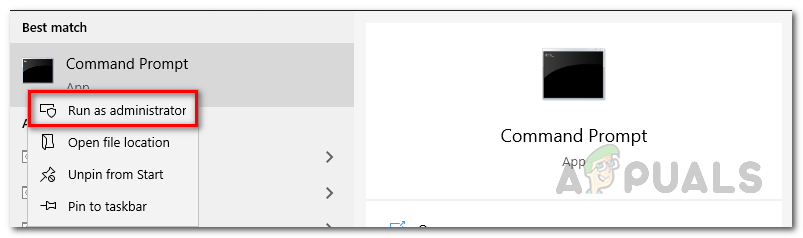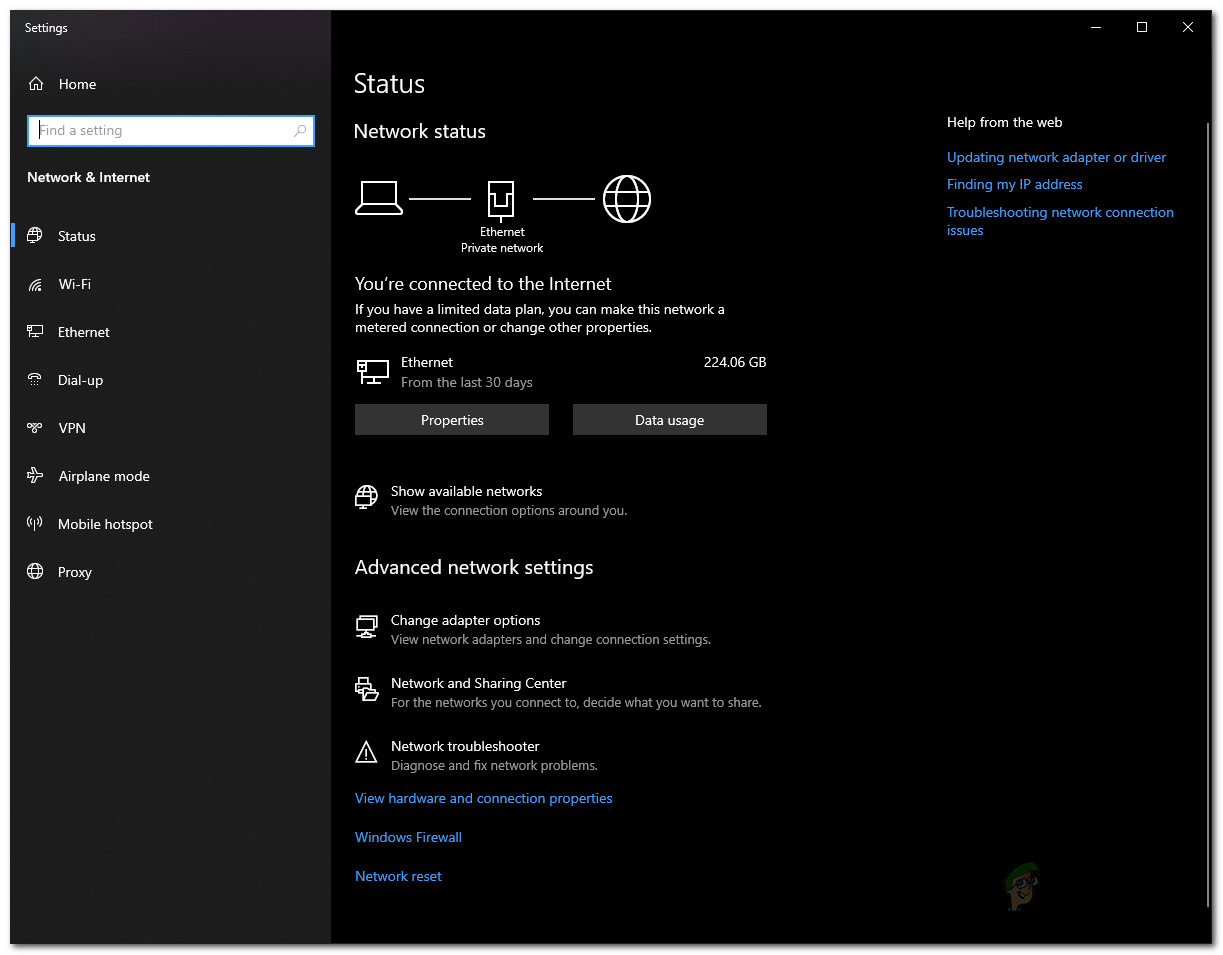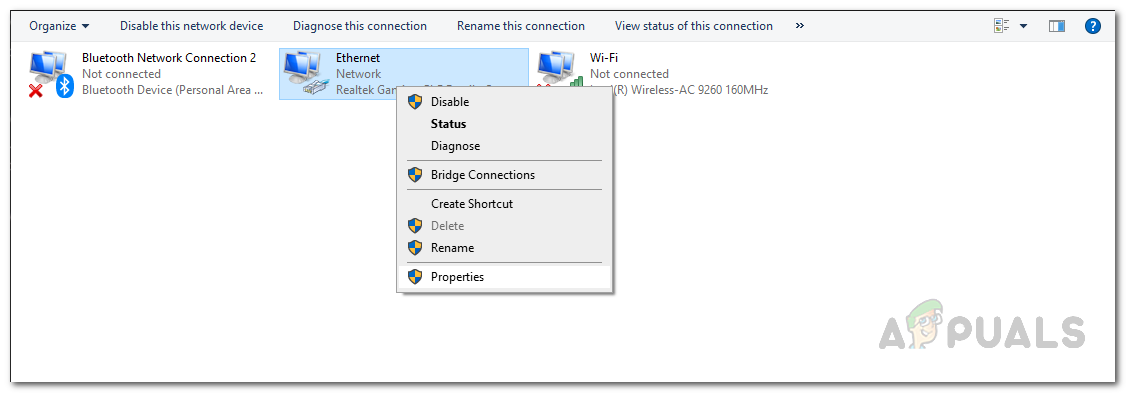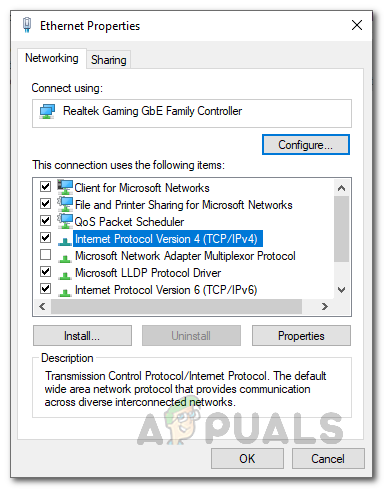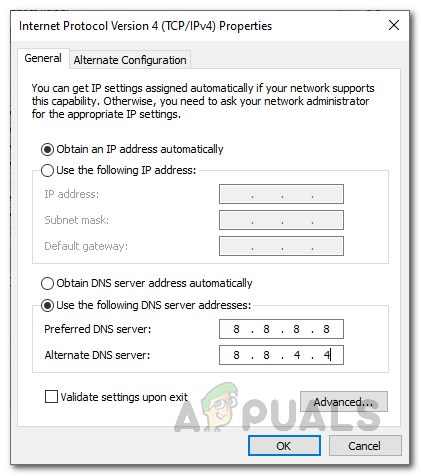زوم کی حالیہ مقبولیت نے متعدد صارفین کو پلیٹ فارم پر اندراج کرایا کیونکہ ہر ایک کو گھر سے کام کرنے اور تعلیم حاصل کرنے پر مجبور کیا گیا تھا۔ زوم کے ڈیسک ٹاپ کلائنٹ کا استعمال کرتے وقت ، ان مسائل میں سے ایک جو صارفین اکثر آتے ہیں وہ ہے نقص کا کوڈ 5003۔ غلطی کا کوڈ پڑھتا ہے “ رابطہ قائم کرنے کے قابل نہیں ”کچھ اضافی عبارت کے ساتھ جو دشواریوں کے خاتمے کے کچھ اقدامات فراہم کرتا ہے۔ غلطی کا پیغام اس وقت پیش آتا ہے جب صارف ڈیسک ٹاپ ایپلی کیشن کے ذریعے میٹنگ میں شامل ہونے کی کوشش کرتے ہیں۔ ایسا لگتا ہے کہ یہ معاملہ صرف ڈیسک ٹاپ کلائنٹ تک محدود ہے کیوں کہ براؤزر پر میٹنگز ٹھیک کام کرتی ہیں۔

زوم ایرر کوڈ 5003
اس مضمون میں ، ہم آپ کو کچھ ایسے طریقوں کی فراہمی کے لئے غلطی کوڈ 5003 پر گامزن کریں گے جو اس مسئلے کو روک سکتے ہیں۔ جیسا کہ یہ پتہ چلتا ہے ، مذکورہ غلطی کوڈ ظاہر ہوتا ہے جب آپ کا سسٹم زوم سرورز کے ساتھ کنکشن قائم کرنے کے قابل نہیں ہوتا ہے۔ اس کا مطلب یہ ہے کہ آپ کے سسٹم میں موجود کوئی چیز ڈیسک ٹاپ کلائنٹ میں مداخلت کر رہی ہے اور اس طرح اسے کنکشن قائم کرنے سے روک رہی ہے۔ نتیجے کے طور پر ، آپ میٹنگوں میں شامل ہونے کے قابل نہیں ہیں اور ذکر کردہ غلطی کا پیغام پاپ اپ ہوجاتا ہے۔ مختلف عوامل ہیں جو حقیقت میں اس طرز عمل کو متحرک کرسکتے ہیں۔ آئیے ہم ان کے ذریعے ایک ایک کر کے گزریں۔
- تیسری پارٹی کا اینٹی وائرس یا وی پی این سافٹ ویئر۔ ایسے معاملات اکثر ہونے کی ایک سب سے عام وجہ تیسری پارٹی کے اینٹی وائرس کا وجود یا ہے وی پی این سافٹ ویئر زیادہ تر معاملات میں ، آپ کے سسٹم پر موجود اینٹی وائرس سافٹ ویئر آپ کے سسٹم پر موجود ایپلی کیشنز میں مداخلت کرسکتا ہے جس کے نتیجے میں غیر متوقع طرز عمل ہوتا ہے۔ معاملہ بھی ایسا ہی ہے۔ اگر آپ کا اینٹی وائرس سافٹ ویئر زوم ایپلیکیشن میں مداخلت کر رہا ہے تو ، وہ کنکشن قائم کرنے کے قابل نہیں ہوگا اور اس طرح غلطی کا میسج پاپ اپ ہوجاتا ہے۔ اس کے ساتھ ، کچھ معاملات میں ، وی پی این ایپس بھی مجرم جماعت ہوسکتی ہیں۔ اگر آپ کنکشن قائم کرتے وقت وی پی این کا استعمال کررہے ہیں تو ، یہ اس کنکشن کو مسدود کرسکتا ہے جس کی وجہ سے غلطی سامنے آرہی ہے۔
- نیٹ ورک کی ترتیبات - جیسا کہ یہ نکلا ہے ، کچھ منظرناموں میں ، آپ کے ونڈوز نیٹ ورک کی ترتیبات کے ذریعہ بھی اس مسئلے کو جنم دیا جاسکتا ہے جو کنکشن کو کامیابی کے ساتھ قائم نہیں ہونے دے رہے ہیں۔ ایسے منظر نامے میں ، آپ کو مسئلہ حل کرنے کے لvent اپنے نیٹ ورک اڈاپٹر کی ترتیبات کو دوبارہ ترتیب دینا پڑے گا۔
اس کے ساتھ ہی ، آپ نے شاید اس بات کا اندازہ کرلیا ہے کہ غلطی پیغام کی وجہ سے کیا ہوسکتا ہے۔ اب جب ہم مسئلے کی امکانی وجوہات سے گزر چکے ہیں ، تو آئیے ان مختلف طریقوں سے گزریں جن کے ذریعہ آپ اس مسئلے کو حل کرنے کے ل implement نافذ کرسکتے ہیں۔
طریقہ 1: تیسری پارٹی کے اینٹی وائرس کو ان انسٹال کریں
جیسا کہ آپ شاید اس مقام پر واقف ہیں ، غلطی کا پیغام سامنے آجاتا ہے جب آپ کا ڈیسک ٹاپ کلائنٹ کامیابی کے ساتھ زوم سرورز کے ساتھ کوئی کنکشن قائم نہیں کرسکتا ہے۔ یہ اس وقت ہوتا ہے جب آپ کے سسٹم میں کوئی چیز اس عمل کو مسدود کر رہی ہے یا اس میں آسانی سے مداخلت کر رہی ہے۔ اینٹی وائرس سافٹ ویئر کو وسیع پیمانے پر جانا جاتا ہے کہ وہ آپ کے سسٹم میں انسٹال کردہ دیگر ایپلی کیشنز میں مداخلت کرتا ہے تاکہ یہ یقینی بنائے کہ وہ استعمال میں محفوظ ہیں۔ اگرچہ یہ قابل ستائش ہے ، لیکن اکثر اوقات وہ ایک غلط الارم کو متحرک کرسکتے ہیں جو کچھ ایپلیکیشنز کو مقصد کے مطابق کام کرنے سے روکتا ہے۔ ایسی صورتحال میں ، آپ کو اپنے سسٹم پر موجود اینٹی وائرس سافٹ ویئر کو مکمل طور پر بند کرنا پڑے گا اور پھر زوم سے متعلق میٹنگ میں شامل ہونے کی کوشش کرنی پڑے گی۔

اینٹیوائرس کو بند کرنا
اگر یہ کام نہیں ہوتا ہے اور آپ کو غلطی کا پیغام نہیں ملتا ہے ، تو پھر اس کا مطلب یہ ہے کہ یہ مسئلہ آپ کے سسٹم میں موجود تیسری پارٹی کے اینٹی ویرس سافٹ ویئر کی وجہ سے ہے۔ اگر یہ آپ پر لاگو ہوتا ہے تو ، آپ جو کچھ کرسکتے ہیں وہ آپ کے سسٹم سے ینٹیوائرس کو مکمل طور پر ختم کردیں اور بہتر متبادل کی تلاش کریں۔ تجویز کی جاتی ہے کہ آپ اینٹی وائرس سافٹ ویئر کو ان انسٹال کریں اور پھر یہ چیک کرنے سے پہلے اپنے سسٹم کو ریبوٹ کریں کہ آیا اس مسئلے کو حل کیا گیا ہے۔
اس کے علاوہ ، اگر آپ کے پس منظر میں وی پی این چل رہا ہے تو ، اس کو بند کرنے سے بھی مدد مل سکتی ہے کیونکہ کچھ مخصوص وی پی اینز کا خراب رابطہ ہے یا یہ رابطہ آسانی سے روکا جاسکتا ہے۔ ایک بار جب آپ اسے آف کردیتے ہیں تو چیک کریں کہ آیا یہ آپ کے لئے مسئلہ حل کرتا ہے۔
طریقہ 2: نیٹ ورک اڈاپٹر کی ترتیبات کو دوبارہ ترتیب دیں
کچھ منظرناموں میں ، مسئلہ آپ کے نیٹ ورک کی ترتیب کی وجہ سے بھی ہوسکتا ہے جیسا کہ ہم اوپر بیان کر چکے ہیں۔ آپ کو کیا کرنا پڑے گا ، ایسے میں ، صرف اپنے سسٹم پر نیٹ ورک اڈاپٹر کی ترتیبات کو دوبارہ ترتیب دینا ہے اور پھر یہ دیکھنے کی کوشش کرنا ہے کہ آیا معاملہ حل ہوگیا ہے۔ نیٹ ورک اڈاپٹر کی ترتیبات آسانی سے دوبارہ ترتیب دی جاسکتی ہیں ، صرف ذیل میں دی گئی ہدایات پر عمل کریں:
- سب سے پہلے ، آپ کو ایک ایلیویٹڈ کمانڈ پرامپٹ کھولنا ہوگا۔ ایسا کرنے کے لئے ، میں کمانڈ پرامپٹ تلاش کریں مینو شروع کریں اور پھر اس پر دائیں کلک کریں۔ منتخب کریں بطور ایڈمنسٹریٹر چلائیں ڈراپ ڈاؤن مینو سے
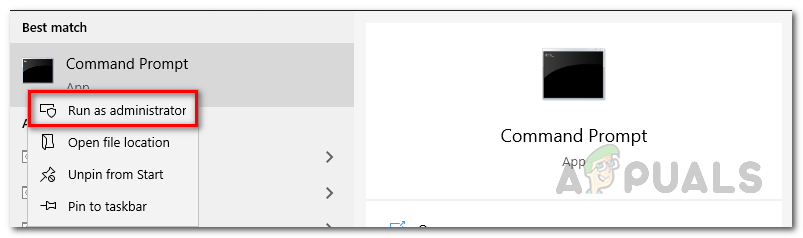
ایڈمن کی حیثیت سے کمانڈ پرامپٹ چل رہا ہے
- ایک بار جب آپ یہ کام کرلیتے ہیں اور کمانڈ پرامپٹ ونڈو لانچ ہوجاتے ہیں تو ، اپنے سسٹم پر موجود DNS فلش کرکے درج ذیل کمانڈ میں ٹائپ کریں:
ipconfig / flushdns

فلشنگ ڈی این ایس
- اس کے بعد ، ونڈوز ساکٹ (ونساک) کو دوبارہ ترتیب دینے کے لئے درج ذیل کمانڈ درج کریں:
netsh winsock ری سیٹ کریں

ونساک کو دوبارہ ترتیب دینا
- ایک بار جب آپ یہ کر لیتے ہیں تو ، آگے بڑھیں اور کمانڈ پرامپٹ اسکرین پر ہدایت کے مطابق نظام کو دوبارہ ترتیب دیں۔
- جب آپ کا سسٹم بڑھ جاتا ہے تو ، زوم ایپ کھولیں اور چیک کریں کہ آیا مسئلہ جاری رہتا ہے۔
طریقہ 3: DNS تبدیل کریں
جیسا کہ یہ نکلا ہے ، اس مسئلے کو آپ کے ذریعہ بھی متحرک کیا جاسکتا ہے ڈی این ایس ترتیبات کچھ معاملات میں ، آپ کے ISP کی DNS ترتیبات زوم سرورز کے ساتھ کنکشن کو مسدود کرسکتی ہیں جس کی وجہ سے آپ کنکشن قائم کرنے کے قابل نہیں ہیں۔ یہ آسانی سے نیٹ ورک کی ترتیبات ونڈو سے اپنے DNS یا ڈومین نام سرور کو تبدیل کرکے آسانی سے بچا جاسکتا ہے۔ ایسا کرنے کے لئے ، نیچے دی گئی ہدایات پر صرف عمل کریں:
- سب سے پہلے ، پر دبائیں نیٹ ورک اپنے ٹاسک بار پر نیچے دائیں کونے میں آئیکن لگائیں اور منتخب کریں نیٹ ورک اور انٹرنیٹ کی ترتیبات کھولیں .
- ترتیبات ونڈو پر ، پر کلک کریں اڈاپٹر کے اختیارات تبدیل کریں آپشن
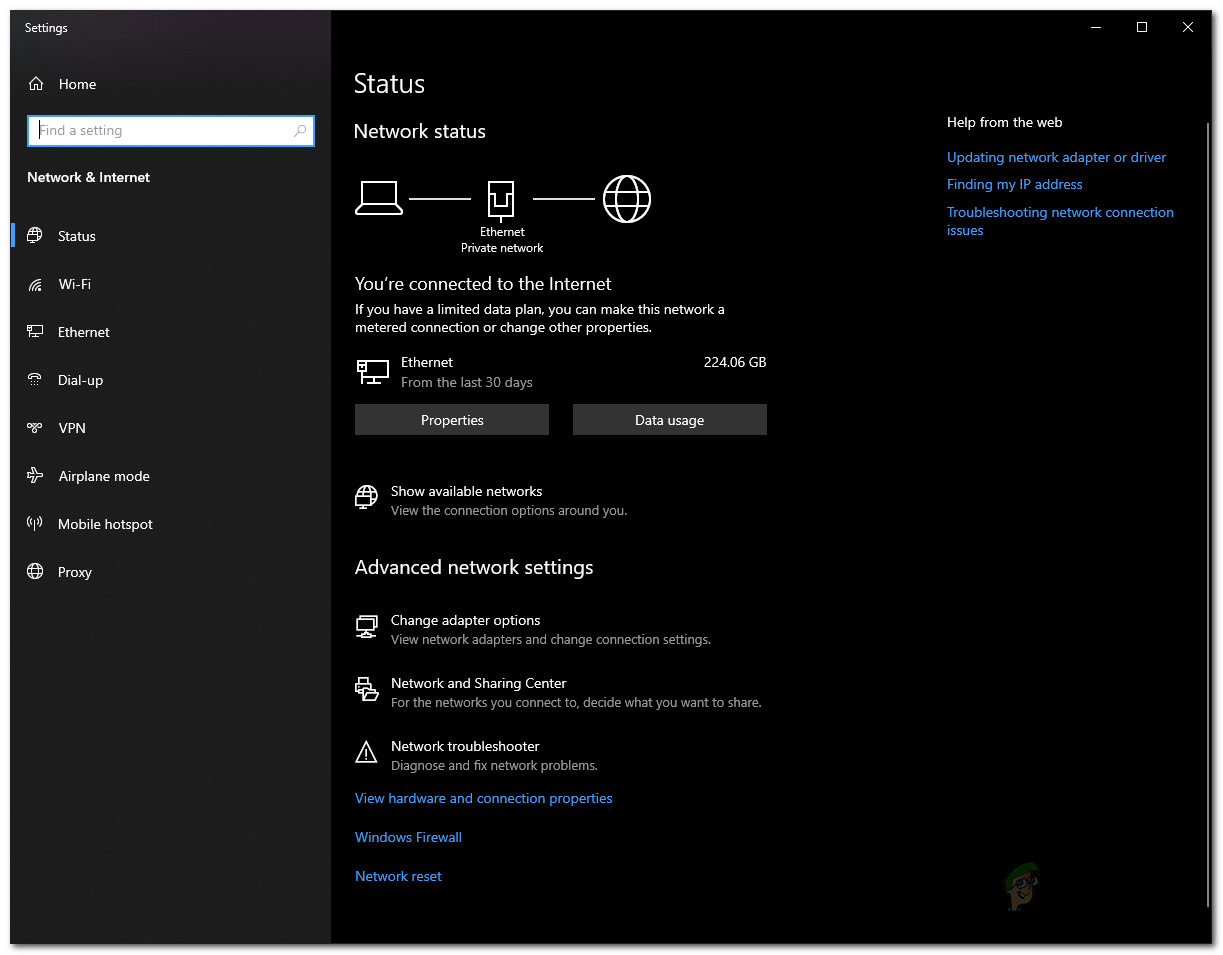
ونڈوز نیٹ ورک کی ترتیبات
- یہ لائے گا نیٹ ورک کا رابطہ ونڈو اپنے نیٹ ورک اڈاپٹر پر دائیں کلک کریں اور منتخب کریں پراپرٹیز ڈراپ ڈاؤن مینو سے
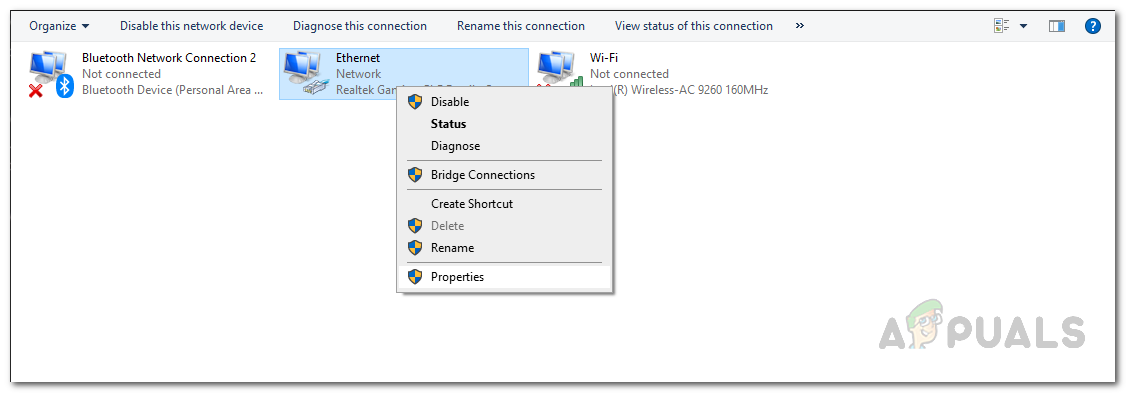
نیٹ ورک کا رابطہ
- اس کے بعد ، کو اجاگر کریں انٹرنیٹ پروٹوکول ورژن 4 (TCP / IPv4) آپشن اور پر کلک کریں پراپرٹیز بٹن
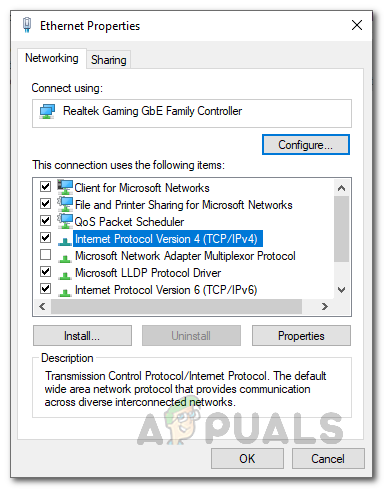
نیٹ ورک اڈاپٹر کی خصوصیات
- نچلے حصے میں ، پر کلک کریں درج ذیل DNS سرور پتے استعمال کریں آپشن
- داخل کریں 8.8.8.8 اور 8.8.4.4 بالترتیب ترجیحی اور متبادل DNS سرور فیلڈز میں۔
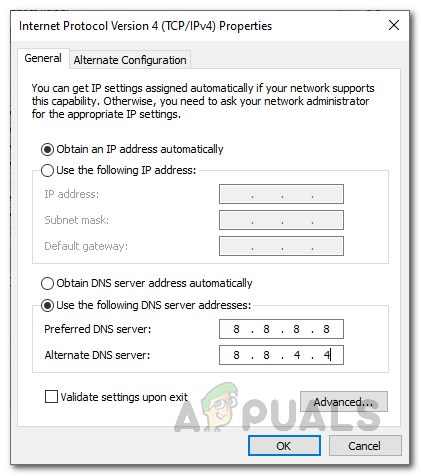
DNS تبدیل کرنا
- آخر میں ، پر کلک کریں ٹھیک ہے.
- ایک بار جب آپ یہ کر لیتے ہیں تو ، آگے بڑھیں اور زوم ایپ کھولیں۔ ملاحظہ کریں کہ مسئلہ جاری رہتا ہے یا نہیں۔